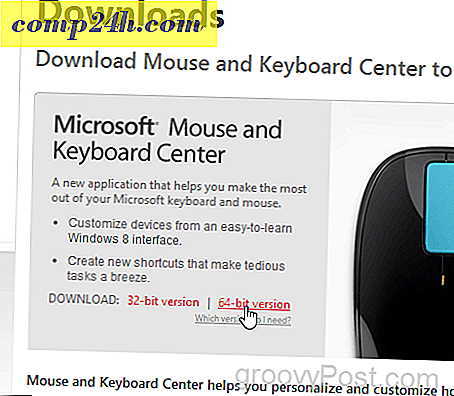OneNote 2013 क्लिपिंग टूल से कैसे छुटकारा पाएं
OneNote 2013 में वेब और अन्य ऑफिस ऐप्स से स्क्रीनशॉट, नोट्स और अन्य बिट्स को छीनने के लिए एक नई क्लिपिंग उपयोगिता है। यह उपकरण एक बड़ा समय बचाने वाला हो सकता है, लेकिन यदि आप इसका उपयोग नहीं करते हैं, तो यह परेशान हो सकता है। यदि आप उत्तरार्द्ध का हिस्सा हैं, तो आप शायद यह जानना चाहेंगे कि इसे कैसे अक्षम किया जाए। अच्छी खबर, क्लिपिंग टूल को रास्ते से बाहर करने के लिए दो विकल्प हैं।
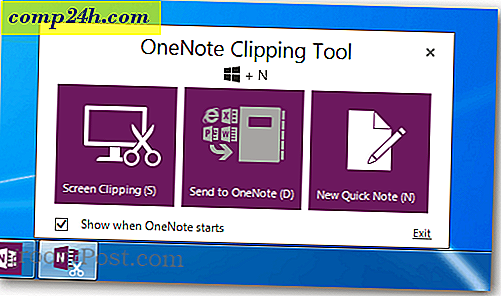
इसे कम परेशान करो
क्लिपिंग टूल से छुटकारा पाने के लिए "सॉर्ट" का सबसे आसान और सबसे स्पष्ट तरीका बस अपनी विंडो के टूल में "OneNote प्रारंभ होता है" को अनचेक करना है। यदि वर्तमान में उपकरण दिखाई नहीं दे रहे हैं तो आप इसे OneNote में व्यू> क्लिपिंग पेन रिबन विकल्प से खोल सकते हैं, या अपने कीबोर्ड पर विंडोज कुंजी + एन दबा सकते हैं।

चेकबॉक्स क्लिपिंग टूल के निचले बाएं हिस्से में स्थित है। इसे अनचेक करने से इसे चलने से रोका नहीं जाएगा, लेकिन यह OneNote पहली बार लॉन्च होने पर इसे पॉप-अप करने से रोक देगा।

पूरी तरह से क्लिपिंग उपकरण को अक्षम करें
यह सुनिश्चित करने के लिए कि क्लिपिंग टूल भी नहीं चलता है, आपको Microsoft Office स्थापना रूट फ़ोल्डर पर ब्राउज़ करना होगा। यह आपके संस्करण के साथ अलग-अलग होगा, लेकिन मेरे लिए यह था:
- सी: \ प्रोग्राम फ़ाइलें \ माइक्रोसॉफ्ट ऑफिस 15
oot \ office15
रूट फ़ोल्डर में एक प्रक्रिया है जिसे onenotem.exe कहा जाता है। आप या तो इस फ़ाइल को हटा सकते हैं, या बस इसका नाम बदल सकते हैं। मेरी सिफारिश इसका नाम बदलना है, क्योंकि ऐसा करने से इसे अक्षम कर दिया जाएगा, लेकिन यदि आप इसे बाद में सक्षम करना चाहते हैं तो इसे फिर से सक्षम करना चाहते हैं।

जब भी मैं इस उद्देश्य के लिए एक फ़ाइल का नाम बदलता हूं, तो मैं इसे फ़ाइल नाम के अंतिम भाग में जोड़कर एक्सटेंशन को केवल .bak में बदलना चाहता हूं। ऐसा करने से OneNote क्लिपिंग टूल को अक्षम कर दिया जाएगा, लेकिन यदि आप कभी भी प्रतिक्रिया करना चाहते हैं तो फ़ाइल नाम से .bak को हटा दें और यह सामान्य पर वापस आ जाएगा।
नोट: फ़ाइल एक्सटेंशन देखने और नाम बदलने के लिए आपको उन्हें दृश्यमान करने की आवश्यकता होगी ।

जिस भी तरीके से आपने चुना है, वनोट क्लिपिंग टूल अब कम परेशान होना चाहिए।